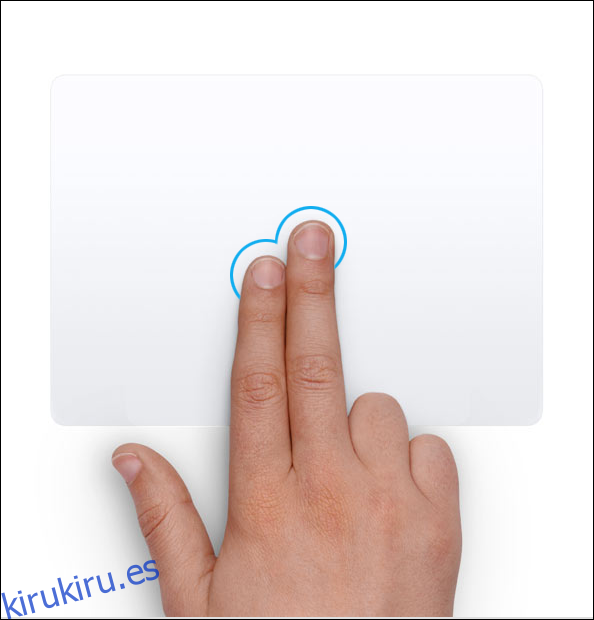Si se está mudando de Windows a Mac, es posible que se pregunte cómo hacer clic derecho en una Mac. Las máquinas con Windows generalmente vienen con botones distintivos en el mouse. En una Mac, las cosas están un poco más ocultas.
Tabla de contenido
Cómo hacer clic derecho en un trackpad
El trackpad de una Macbook (o Magic Trackpad) es una sola pieza de aluminio pulido. Los MacBooks más nuevos vienen con un Force Trackpad que emula un clic y proporciona retroalimentación háptica (las generaciones anteriores realmente harían clic).
No importa qué trackpad esté usando, hacer clic derecho en una MacBook es simple. Simplemente toque o haga clic (presione hacia abajo) con dos dedos.
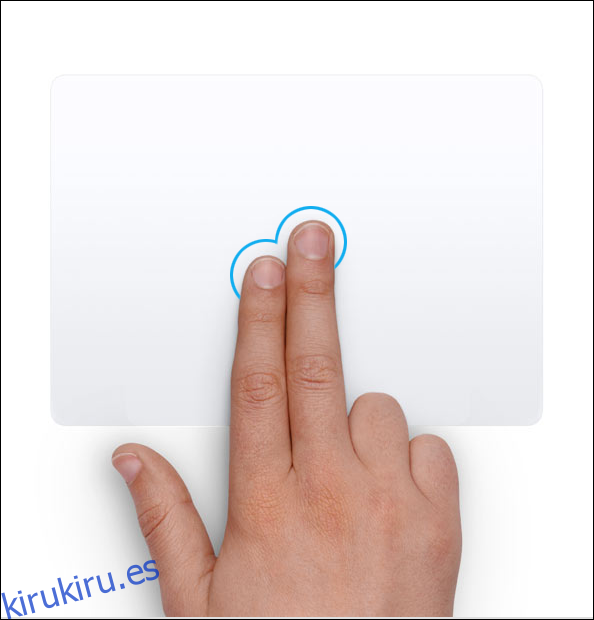
Si el toque con dos dedos no funciona para usted, o si desea cambiar la acción, puede hacerlo desde Preferencias del sistema.
Haga clic en el botón «Apple» de la barra de menú y luego seleccione la opción «Preferencias del sistema».
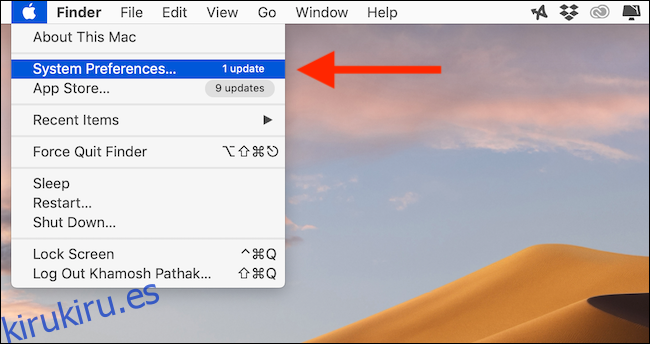
Seleccione el botón «Trackpad».
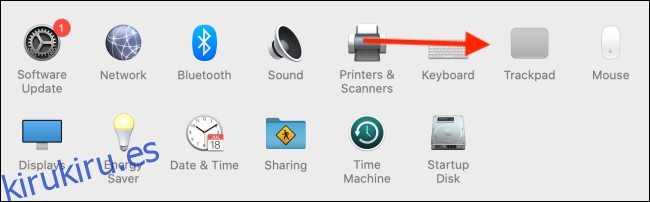
En la sección «Apuntar y hacer clic», haga clic en el menú desplegable debajo de la opción «Clic secundario». Si lo desea, puede cambiar a la opción «Haga clic en la esquina inferior derecha» o «Haga clic en la esquina inferior izquierda».
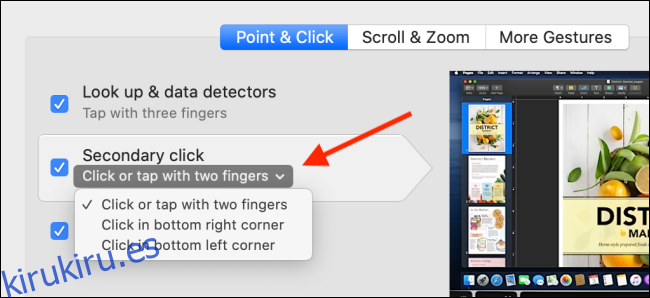
Mientras está aquí, también puede explorar la sección para personalizar los gestos del trackpad.
Cómo hacer clic derecho en un mouse
Si está usando el Magic Mouse de Apple, puede usar los mismos gestos que el trackpad para cambiar entre espacios y para desplazarse.
El Magic Mouse no tiene un botón de clic derecho separado. En cambio, se puede hacer clic en toda la parte superior del mouse. Si hace clic en el lado izquierdo del mouse, se registrará como un clic izquierdo. De la misma manera, simplemente haga clic en la sección superior derecha del Magic Mouse para hacer clic con el botón derecho.
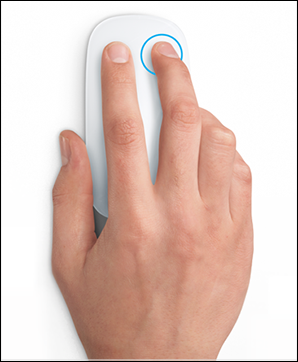
Lo mismo ocurre con cualquier mouse de terceros que esté utilizando. Si está conectado a su Mac mediante Bluetooth o una conexión por cable, simplemente haga clic en el botón del lado derecho para hacer un clic derecho.
Cómo hacer clic derecho con un teclado
Si el botón de clic derecho de su mouse o trackpad está roto, puede usar el teclado como reemplazo.
Simplemente presione y mantenga presionada la tecla «Control» (que no debe confundirse con la tecla Comando) mientras presiona el botón izquierdo del mouse para registrarse como un clic derecho.
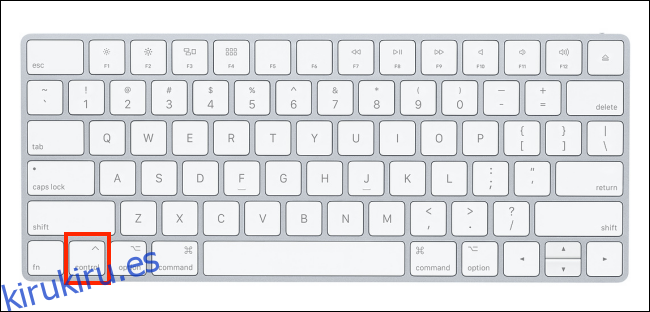
Eche un vistazo a nuestra guía para cambiar de Windows a Mac y sentirse más como en casa con su nueva máquina.